清新色,用PS调出小清新INS风格日常(3)
来源:公众号
作者:SoulEC
学习:7073人次
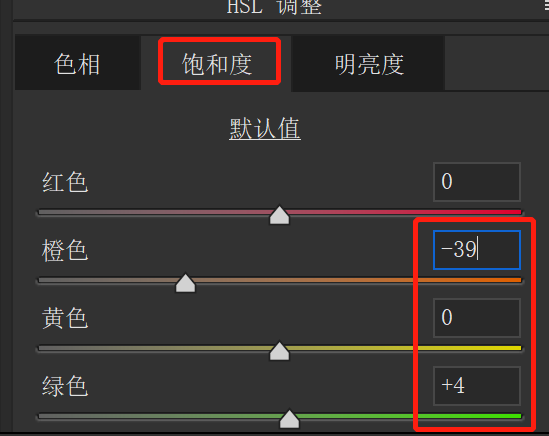

07、细节调整
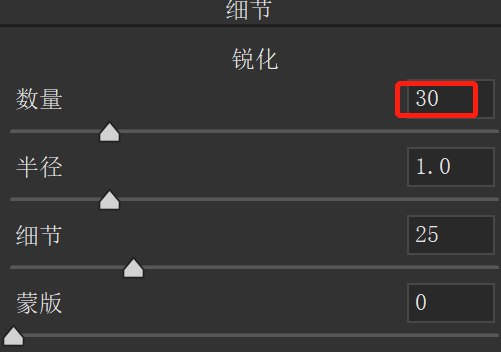
08、因为之前加了大量曝光,会出现一些噪点和杂色,为了让画面看起来更加细腻,调整一下细节,在适当增加一点锐化,让照片更加清新。
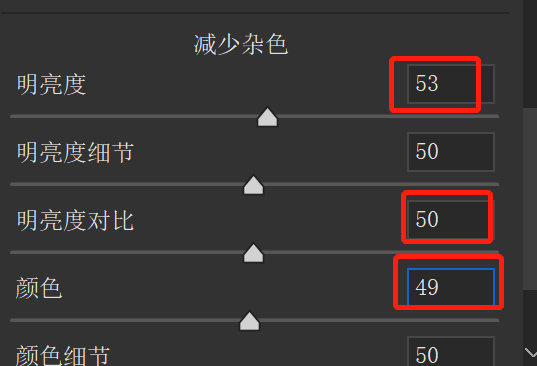

09、调整饱和度和相机校准,可根据个人喜好调整
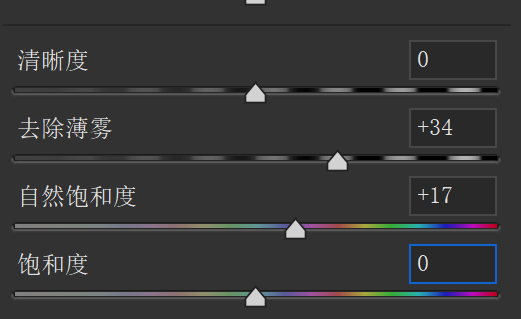
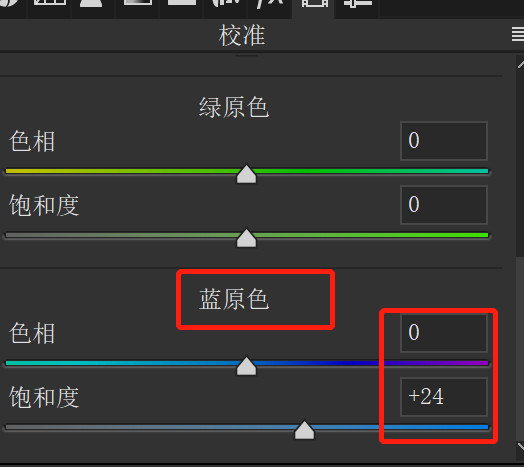
10、最后增加一些蓝原色可以让整个画面更通透。
完成:

一张小清晰INS风格的照片就出来啦,是不是超级简单,只要掌握Camera Raw滤镜里面每个参数的原理,天下滤镜皆在你手里.快点拍上心仪的照片,快快练习起来吧,你也可以拥有美美的照片。
学习 · 提示
相关教程
关注大神微博加入>>
网友求助,请回答!









![[非主流PS教程] Photoshop处理照片为PUNK风格feizhuliu非主流照片](http://pic.16xx8.com/article/UploadPic/2007/11/8/2007118171314952.jpg)

![[非主流PS教程] Photoshop调色教程:非主流个性化铜色照片的制作](http://pic.16xx8.com/article/UploadPic/2007/12/20/200712208951938.jpg)
